아침에 회사에 출근하면 가장 먼저 하는 일이 업무용 컴퓨터를 켜고 자리에 앉는 것입니다.
많은 분들이 컴퓨터와 함께 업무를 시작하고 마치게 되는데 꼭 필요한 컴퓨터 키보드가 안 될 때는 당황스러울 수밖에 없습니다.

직접적인 장치의 고장 또는 컴퓨터 USB 드라이버의 손상, 실수로 케이블이 빠지는 등 여러가지 원인이 있을 수 있습니다.
원인을 찾아서 간단히 해결할 수 있으면 좋겠지만 그렇지 않다면 급하게 사용할 수 있는 방법이 있습니다.
바로 윈도우10에 기본 탑재되어있는 가상키보드를 활용하는 것입니다.
물론, 이 방법이 가능하려면 키보드만 안 될 때이며 마우스는 동작해야 합니다.
아주 간단하기 때문에 문제가 발생했을 때 우선 급한 데로 해결하시고 기기를 교체하거나 문제를 해결하시면 됩니다.

좌측 하단에 시작 버튼을 누르면 나타나는 응용 프로그램 항목 중에서 W 목록에 가면 'Windows 접근성'이라는 항목을 볼 수 있습니다.
선택하여 '화상키보드'를 클릭하면 실행할 수 있습니다.

좀 더 간편하게 실행할 수 있는 방법은 검색 아이콘을 이용하는 것이며, 작업표시줄의 시작 버튼 옆에 돋보기 모양을 누르면 검색창이 나타납니다.
여기서 '화상키보드'라고 입력하면 바로 실행할 수 있습니다.

만약, 돋보기 모양이 안 보인다면 숨겨져 있는 것이기 때문에 보일 수 있도록 옵션을 변경해주어야 합니다.
작업 표시줄 우측 빈 공간을 마우스 오른쪽을 클릭하여 '검색 아이콘 표시'를 체크하시면 나타나게 할 수 있습니다.

모니터에 나타난 익숙한 모습의 키보드를 볼 수 있을 것입니다.
마우스로 하나씩 클릭해야 하기 때문에 한 문장을 완성하는 것도 보통 일은 아니고, 손가락으로 타이핑해서 입력하는 것보다는 훨씬 느리다는 점은 있지만 그런 데로 급하게 문제를 해결하는 데는 도움이 될 것입니다.

업무 특성에 따라서 모니터를 쓰기 힘든 상황에서 이 방식을 활용하는 것도 좋습니다.
우측에 추가적인 옵션 항목을 통해 위나 아래로 고정할 수 있고 일시적으로 투명하게 만들어 두는 등 옵션도 활용할 수 있습니다.
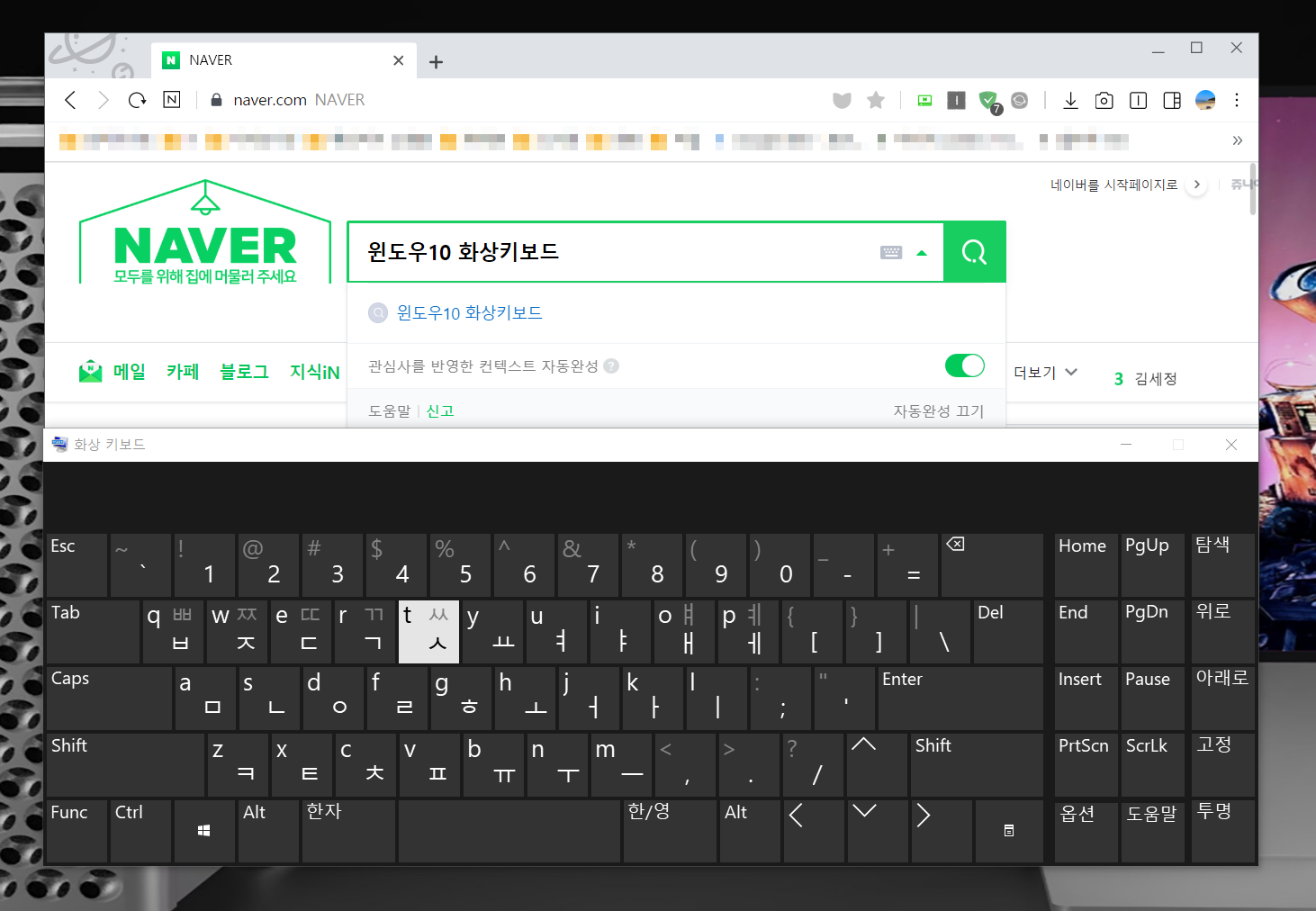
컴퓨터 키보드 안될 때 윈도우10 기본 소프트웨어를 통해 급하게 해결할 수 있는 방법에 대해서 알아봤는데, 미리 알아두셨다가 문제가 생겼을 때 손쉽게 해결할 수 있었으면 좋겠습니다. 감사합니다.




댓글